1、打开电脑进入系统后,点击电脑桌面的vs code软件进入。
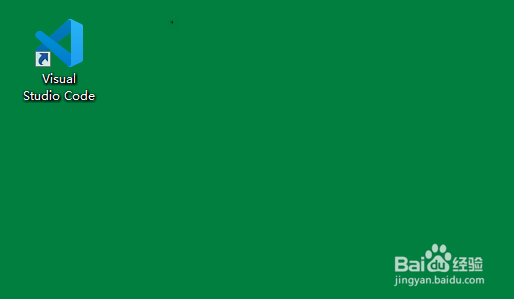
2、点击之后,进入软件编辑界面。
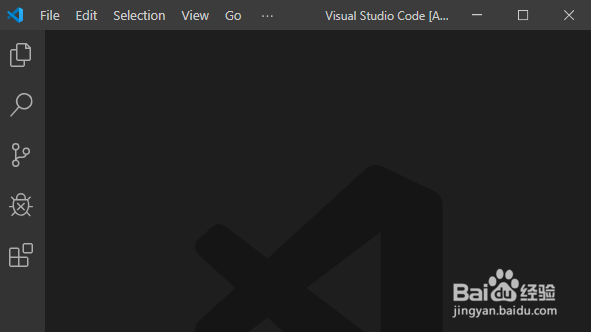
3、在编辑界面上方,找到导航栏并找到导航栏中的help选项。
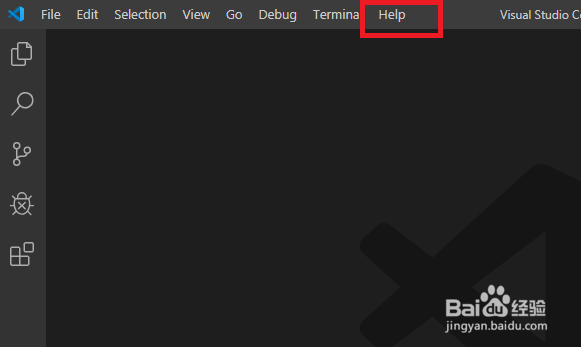
4、在help选项中,找到最下方的about选项,并选择进入。
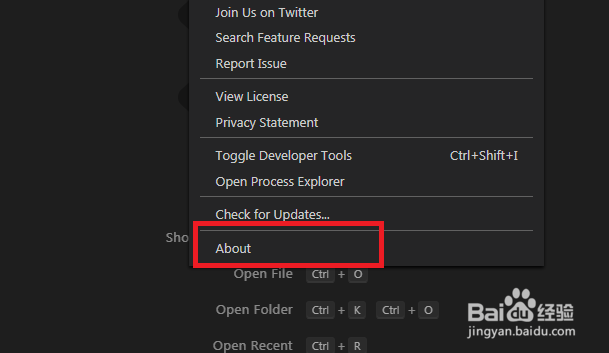
5、点击about选项之后,软件弹出弹窗,找到version选项,就是当前版本的版本号了。
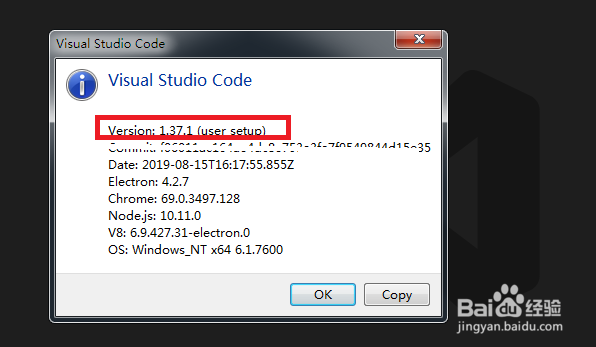
6、总结如下:1.打开桌面上的软件。2.在进入软件之后,选择并找到导航栏选项。3.在导航栏选项中,选择help选项。4.在help选项中,向下找到about选项。5.点击about选项,查看当前版本号。

